在UEFI模式下安裝Ubuntu 14.04與Windows 8/8.1雙啟動
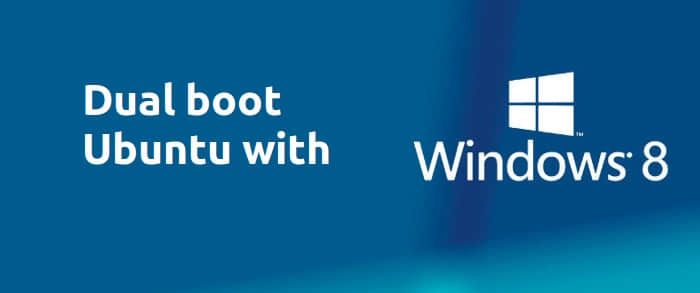
之前我已經寫過關於如何安裝Ubuntu Linux和Windows 7以及8的雙啟動,但是那些教程不包含那些預裝Windows 8的系統。那些較新的預裝了Windows 8或Windows 8.1的系統使用了UEFI來替代BIOS。這使得安裝雙啟動變得和之前的常規方法有點不同。在這個教程中,我們將看到如何在UEFI模式下安裝Ubuntu 14.04與Windows 8/8.1雙啟動。
這個教程是在一台新買的戴爾靈越 7437(酷睿i7第四代處理器, 256GB SSD,8GB內存以及內置1GB(共享內存) Intel顯卡)上演示的。為了使你能夠成功安裝UEFI下Linux和Windows 8的雙啟動,我會提到你需要做的所有步驟。如果你已經完成這些步驟中的部分步驟,直接跳到下一步。如果你有個全新的系統,那就更好了。
在這裡提到的這些步驟也適用於其它基於Ubuntu的Linux發行版,如Linux Mint,Elementary OS等等。不多說,讓我們來看看如何在啟用了UEFI安全啟動的Windows 8系統上雙啟動Linux。
讓 Ubuntu 14.04 和 Windows 8 雙啟動:
要在一個UEFI系統上安裝Ubuntu有多方面的前提條件。讓我們來一個一個看:
第一步:做個備份 [可選]
做個備份總是個不錯的選擇,防止你把系統弄糟了。網上有眾多文章教你如何備份系統。你可以參照這個教程。
第二步:創建一個Ubuntu的USB啟動盤/光碟啟動盤
你需要做的下一件事是創建一個USB啟動盤或光碟啟動盤。我推薦在Windows下使用Universal USB Installer創建一個Linux OS的USB啟動盤。
第三步:為Ubuntu劃分一塊安裝分區
假設你有一個全新的系統,我們要做的第一件事是創建一個分區來安裝Linux。我系統中的256GB磁碟出廠時就有若干個分區,但主要是用來備份及其它目的的。主分區是安裝了Windows 8.1的C盤,約有220GB。
如果你也像這樣只有一個分區,你需要從中分割出一些空間給Linux。如果你有若干空間大小足夠的分區,可以使用它們中除C盤外的任意盤,因為安裝時會抹掉其中的數據。
要在Windows 8中創建分區,需要使用磁碟管理工具。你可以通過在控制面板中搜索『磁碟』找到磁碟管理工具。
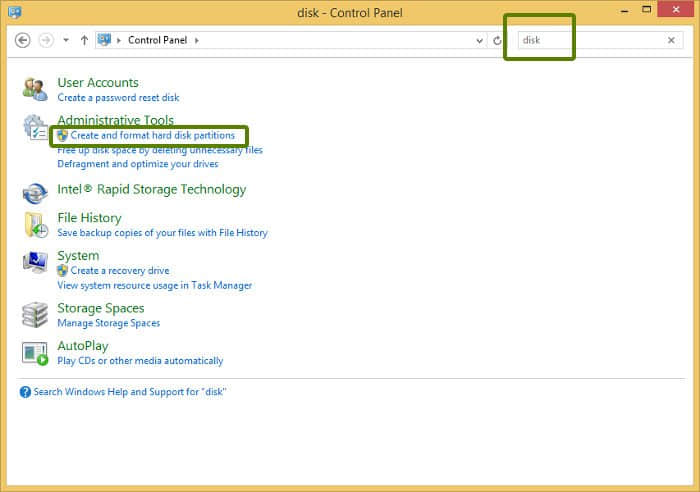
在磁碟管理工具中,右鍵點擊你想劃分並縮小的卷。在我的演示中,我選擇C盤的卷進行縮小,劃分出未分配空間:
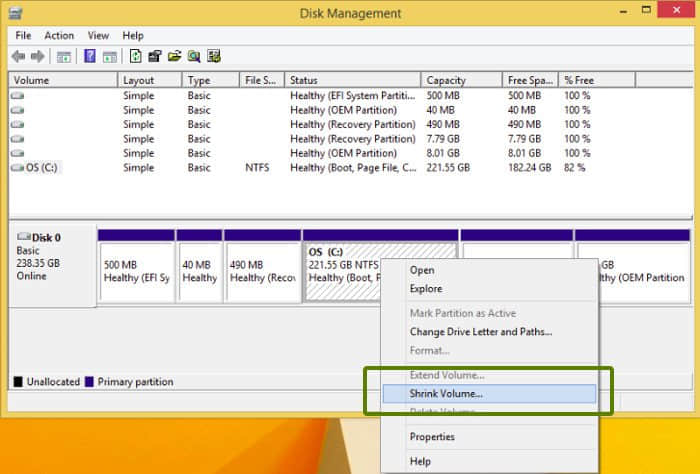
縮小後出現的未分配空間就放在那裡好了,不用對其分區和格式化。我們會在安裝Ubuntu時用到它。
第四步:在Windows中禁用快速啟動 [可選]
為了實現快速啟動,Windows 8引進了叫做「快速啟動」的新特性。儘管不是強制要求,最好還是將其禁用。
打開控制面板 > 硬體與聲音 > 電源選項 > 選擇電源按鈕的功能 > 更改當前不可用的設置,取消選中啟用快速啟動(推薦)。
第五步:禁用Windows 8 and 8.1的安全啟動(secure boot)
這是最重要的步驟。Windows 8新的安全啟動(secure boot)原本是針對rootkit病毒的安全特性,但它也阻止了Windows和Linux的雙啟動。為了實現Windows和Linux的雙啟動,我們必須在UEFI中禁用安全啟動(secure boot)。
可以參見:如何在 Win8 上禁用 UEFI 安全引導以安裝Linux。
第六步:安裝Ubuntu,與Windows 8共存
一旦你禁用了安全啟動(secure boot),那就是時候安裝Ubuntu了。我希望你像第二步中提到的一樣創建了一個USB啟動盤。插入U盤,然後從U盤啟動系統。
要從USB啟動,需要在Windows中選擇從USB啟動的選項。從電腦設置(像UEFI)中選擇選項或在點擊「重新啟動」的時候按住Shift鍵。
當你用USB啟動盤啟動後,你會看到試用(try)或者安裝(install)Ubuntu的選擇,這裡要點擊「安裝」。另外在屏幕上不多的設置選項裡面,你可以選擇你用的語言。接下來是關於硬碟空間,電源和網路連接等等的一些檢查。只需點擊繼續。
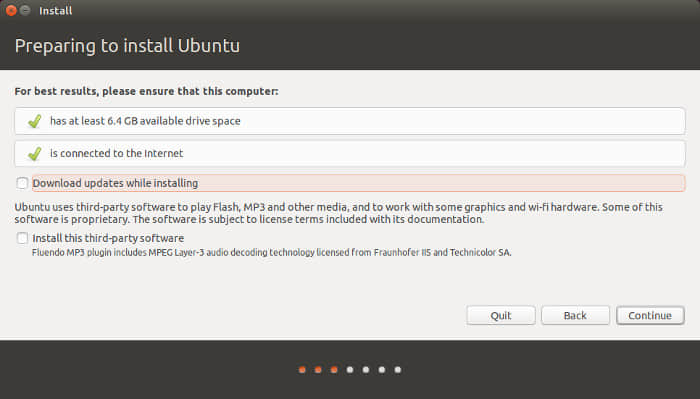
安裝窗口中你需要注意的是安裝類型(Installation Type)。選擇這裡的其它選項(Something else):
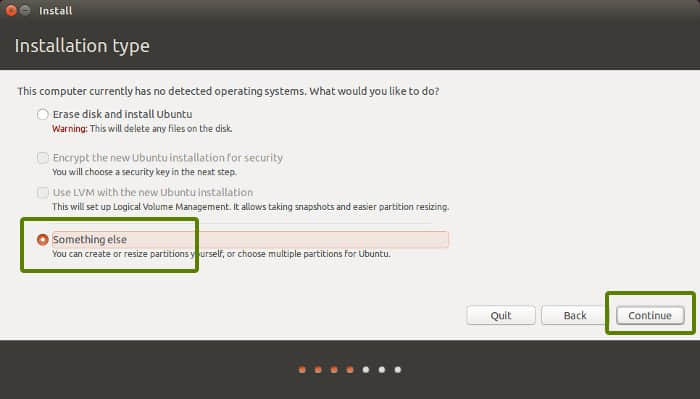
還記得我們事先劃分的未分配空間嗎?我們將用它來創建根分區( / ),交換空間(Swap)以及家目錄(Home)。選擇空閑(free space)然後點擊加號(+)。
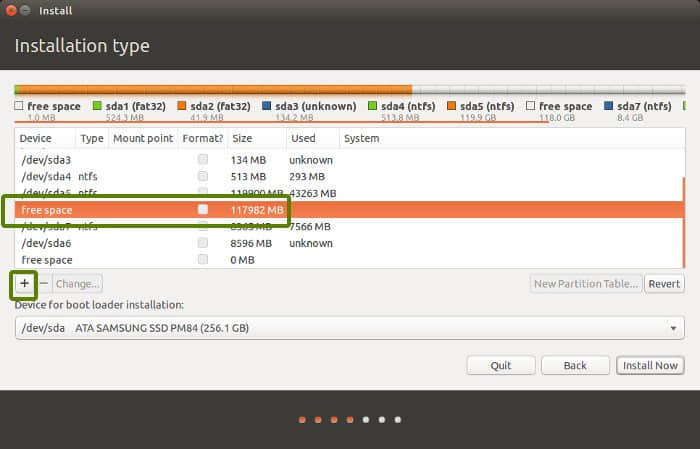
它會給你提供創建Linux分區的選項。我們正在創建根分區 /。10到20GB空間就足夠了。選擇大小(Size),然後選擇Ext 4作為文件系統以及 /(意思是根)作為掛載點(Mount point)。
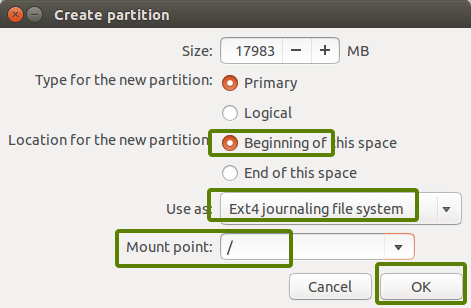
點擊確定會回到分區界面。下一步我們創建交換空間(Swap)。像之前一樣,再次點擊加號(+)。這次我們選擇作為交換空間(Swap area)。建議的交換空間大小是物理內存的兩倍。
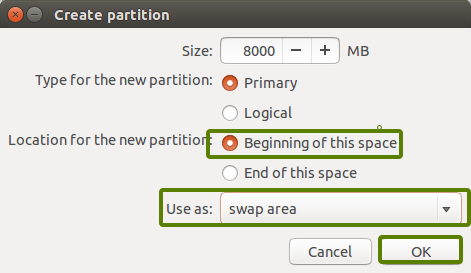
以同樣的方式創建家目錄(Home)。給它分配最大的空間(實際上是給它分配剩餘的所有空間),因為這是你會用來存儲音樂,圖片以及下載的文件的位置。
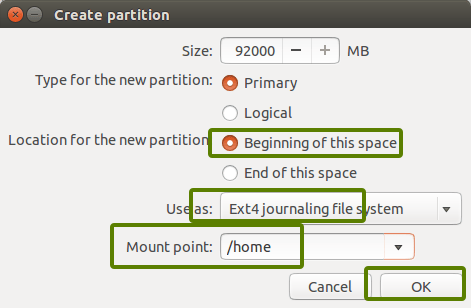
分配好了根分區( / ),交換空間(Swap)和家目錄(Home)之後,點擊現在安裝(Install Now):
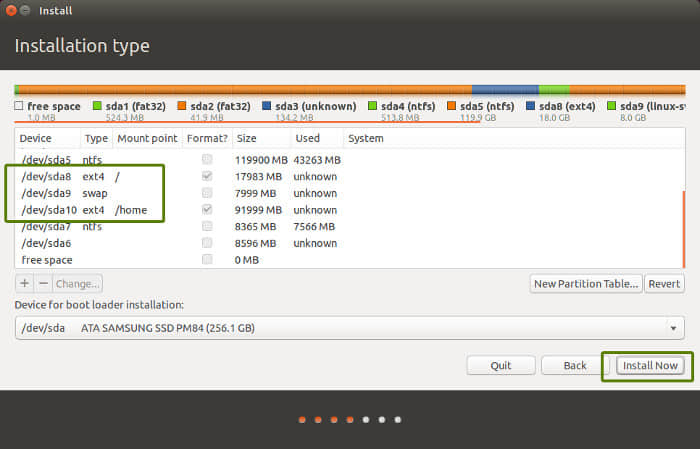
好了,你現在基本上以及贏得了這場戰役了~露出勝利的微笑吧~接下來你會被要求設置用戶名密碼等等。基本上你現在只需點擊下一步。
一旦安裝完成,重新啟動電腦,你應該會看到紫色的grub歡迎界面。盡情享受Ubuntu和Windows 8的雙啟動模式吧。(譯註:對於可能出現grub系統選擇中沒有Windows 8選項或是無法正常啟動的情況,可搜索Boot Repair工具的使用)
我希望這份指南能夠幫你實現Ubuntu和Windows 8的UEFI模式雙啟動。雖然這篇文章是為Ubuntu寫的,它對其它的Linux OS應該也有所幫助。歡迎提出任何問題與建議。
via: http://itsfoss.com/install-ubuntu-1404-dual-boot-mode-windows-8-81-uefi/
本文轉載來自 Linux 中國: https://github.com/Linux-CN/archive






















